「画像ファイルをダブルクリックして画像を大きくプレビューしたいだけなのに、なぜかペイントが起動して開いてしまう」ことや、「特定の画像を開こうとすると、意図しない画像編集ソフトが起動してしまって困る」ということはないでしょうか。画像関連のソフトをインストールした際に、プログラムが書き換えられるなどの原因で、画像を最初に開くソフトが切り替わってしまうことがよくあります。
そこで今回は、「画像ファイルをダブルクリックしたときに、いつも起動させたいソフトで画像が開くようにする方法」をご紹介します。
今回ご紹介する症例しとしてはこの記事では、Windows XPを使う上で、
<BMP(ビットマップ)形式の画像ファイルをダブルクリックしたときに「ペイント」が起動するようになってしまったので、「画像とFAXビューア」でプレビューするように設定し直す>方法になります。
●画像の拡張子を表示 |
|---|
 右図は、画像フォルダを開き、
ツールバーの「表示」をクリックし「縮小版」でファイルのサンプルを表示させているところです。画像ファイル名に拡張子が表示されていないので、これではどのような画像のファイル形式なのかがわかりません。
右図は、画像フォルダを開き、
ツールバーの「表示」をクリックし「縮小版」でファイルのサンプルを表示させているところです。画像ファイル名に拡張子が表示されていないので、これではどのような画像のファイル形式なのかがわかりません。
拡張子がわからないとどの画像形式がどのソフトで開くように設定されているかが判断しにくくなります。
そこで画像のファイル形式が一目でわかるように、「画像ファイルの拡張子」を表示させてみます。
画像フォルダウィンドウのメニューバーの[ツール]→[フォルダオプション]を選びます。

[表示]タブをクリックして開き、「詳細設定」で「登録されている拡張子は表示しない」のチェックをはずし、[OK]をクリックします。
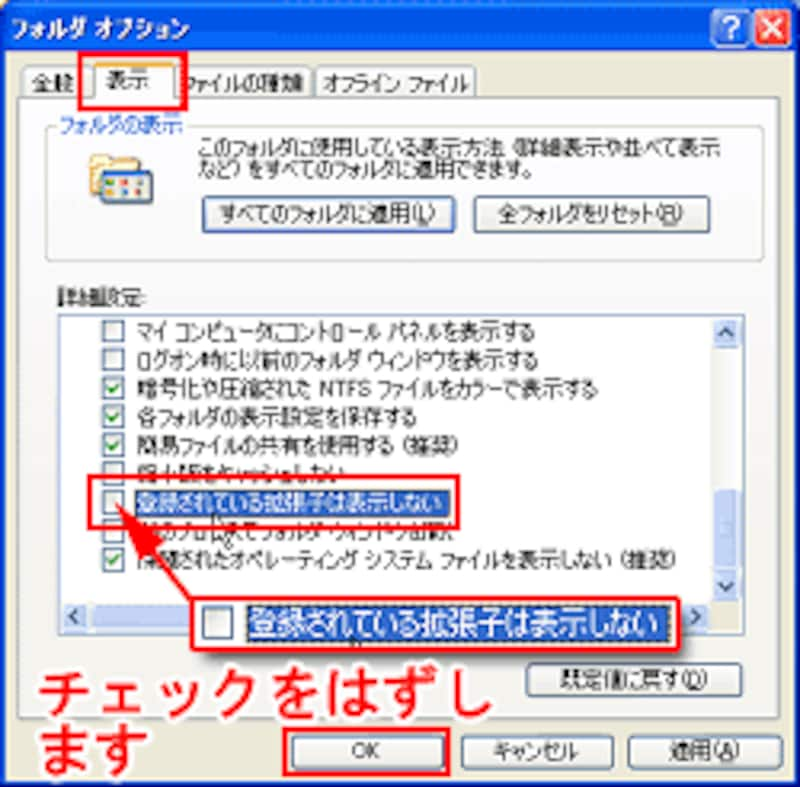
これでファイル名の後に拡張子が表示されます。
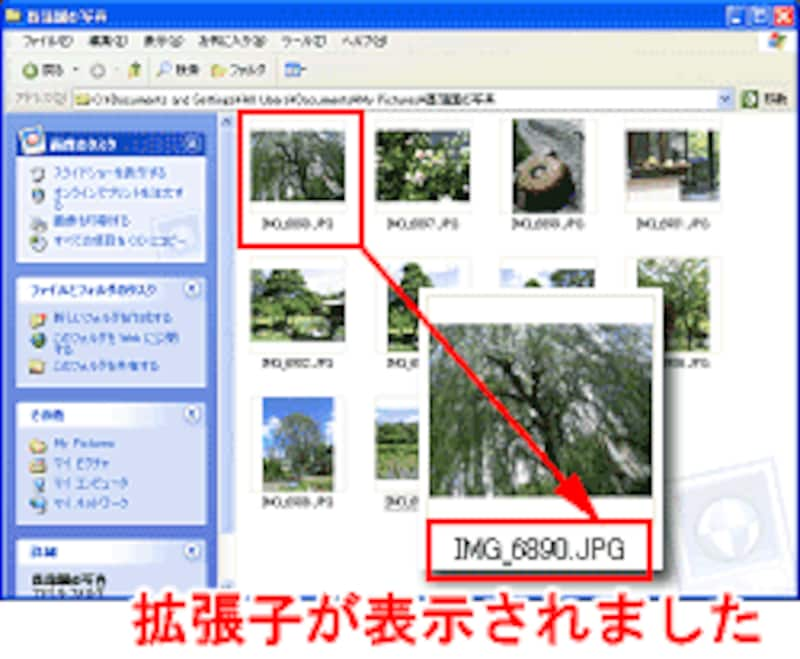
| ●POINT | |||
| 拡張子を表示させたくない場合は、「登録されている拡張子は表示しない」にチェックを入れます。 |
ファイルの拡張子を表示できましたでしょうか。次のページではダブルクリックでプレビューする設定をします。







